2020-08-15 10:45:46
PPT是一款比较常用的办公幻灯片演示工具,很多人在编辑内容的时候,需要添加各种转场特效,插入视频音乐等让内容变得更加生动。而在结尾的时候,我们可以制作一个简单的线条图案,给人一种干脆利落的感觉。那么wpsppt结束页面怎么设置为线条图案呢?接下来就跟小编一起来看看吧,有需要的小伙伴不要错过!
1、在插入选项卡中点击形状,选择其中的矩形。
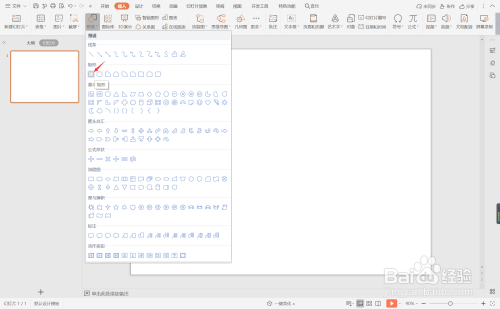
2、在页面上绘制出形状,位置和大小如图所示。
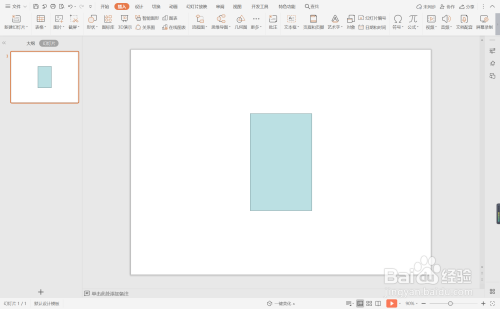
3、选中矩形,在绘图工具中点击填充,选择其中的“无填充颜色”。
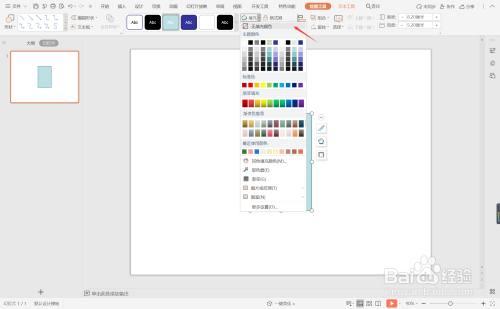
4、点击轮廓,选线条颜色填充为蓝色,线条宽度设置为3磅。
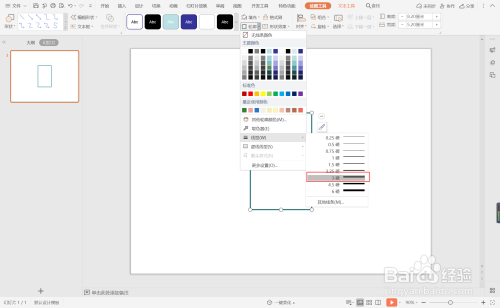
5、接着再插入一个小矩形,覆盖在矩形的中间位置处。
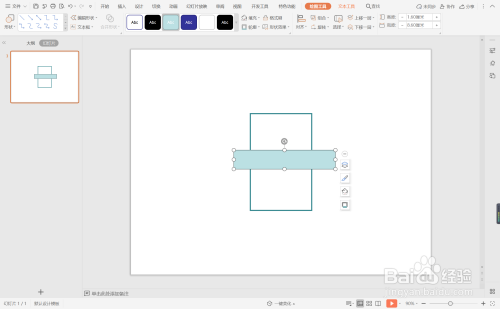
6、选中小矩形,颜色填充为白色,并设置为无边框。
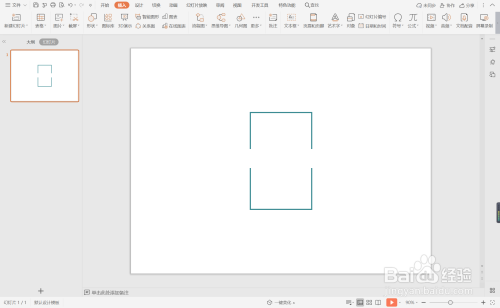
7、在小矩形中输入感谢的话语,这样极简线条型结束页面就制作完成了。
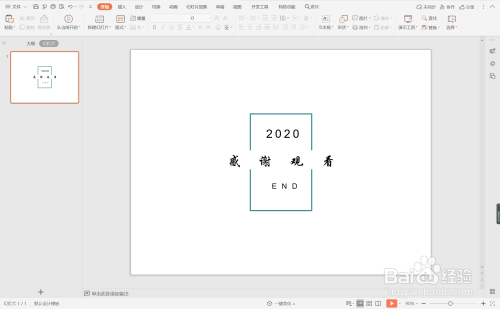
以上就是wpsppt结束页面怎么设置为线条图案的全部内容了,非凡软件站为您提供最好用的软件教程,为您带来最新的软件资讯!